Cómo cambiar el ícono de perfil en Amazon Prime Video
Miscelánea / / April 04, 2023
Amazon Prime Video le permite disfrutar de sus películas y programas de TV favoritos con la mejor calidad de imagen y sonido posible. También obtienes muchas opciones de personalización, como cambiando el color de los subtitulos. Y al igual que Netflix, puedes crear diferentes perfiles de usuario en Prime Video para sus amigos y familiares.

Para extender los límites de personalización, Prime Video le permite cambiar el ícono de perfil según su elección en diferentes dispositivos. Esta publicación mostrará cómo cambiar el ícono de perfil en Amazon Prime Video en dispositivos móviles, computadoras de escritorio, Android TV y Fire TV Stick. Asegúrese de estar utilizando la última versión de la aplicación en su dispositivo respectivo.
Cambiar icono de perfil en iPhone
La aplicación Prime Video en su iPhone es lo suficientemente capaz como para permitirle realizar cambios en su perfil, incluida su imagen. Así es como puede cambiar el ícono de perfil en la aplicación Prime Video en su iPhone. Estos pasos también se aplican a los usuarios de iPad.
Paso 1: Abra la aplicación Prime Video en su iPhone.

Paso 2: Toque el ícono de perfil en la esquina inferior derecha.

Paso 3: Toque Cambiar perfil debajo de su nombre de perfil en la esquina superior izquierda.

Etapa 4: Toca Editar perfil en la parte inferior.

Paso 5: Toque el ícono de lápiz en su nombre de perfil.

Paso 6: Toque Cambiar debajo de su icono de perfil predeterminado en la parte superior.

Paso 7: Seleccione el icono de perfil de la lista de opciones.

Paso 8: Toque Guardar en la parte inferior para guardar sus preferencias.

Cambiar icono de perfil en Android
Así es como puede cambiar el ícono de su perfil en la aplicación Prime Video en Android. Los pasos son ligeramente diferentes en comparación con los del iPhone.
Paso 1: Abra la aplicación Prime Video en su teléfono Android.

Paso 2: Toque el ícono de perfil en la esquina superior derecha.

Paso 3: Toque el icono de la flecha hacia abajo junto a su nombre de perfil en la esquina superior izquierda.

Etapa 4: Seleccione Administrar perfiles.
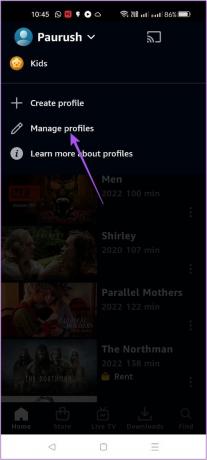
Paso 5: Toque el icono del lápiz junto a su nombre de perfil.

Paso 6: Toque Cambiar en la parte inferior de su icono de perfil predeterminado.

Paso 7: Seleccione el icono de perfil de su elección de la lista de opciones.

Paso 8: Toca Guardar en la parte inferior.

Cambiar el ícono de perfil en el sitio de Prime Video
Si usa ver contenido de Prime Video en su escritorio desde el sitio web oficial, aquí le mostramos cómo cambiar el ícono de su perfil.
Paso 1: Visite el sitio web de Prime Video e inicie sesión con su cuenta de Amazon.
Visite el sitio de Prime Video
Paso 2: Haz clic en el ícono de perfil en la esquina superior derecha.

Paso 3: Seleccione Administrar perfiles de la lista de opciones.

Etapa 4: Haga clic en Editar perfil en Quién está mirando.

Paso 5: Haga clic en el ícono de lápiz en su ícono de perfil predeterminado.

Paso 6: Haga clic en Cambiar debajo de su icono de perfil predeterminado.

Paso 7: Seleccione un nuevo icono de perfil de la lista de opciones.

Paso 7: Después de seleccionar el icono, haga clic en Guardar cambios.

Cambiar el ícono de perfil en la aplicación Prime Video para Mac
Amazon también ofrece una aplicación Prime Video dedicada para Mac y no tendrá que depender de los navegadores para transmitir contenido. Por lo tanto, deberá descargar e instalar la aplicación en su Mac. Después de iniciar sesión con su cuenta de Amazon, así es como cambia el ícono de perfil.
Aplicación Prime Video para Mac
Paso 1: Presiona Comando + Barra espaciadora para abrir Spotlight Search, escribe primer vídeo, y presione Regresar.

Paso 2: Haga clic en Mis cosas en la esquina inferior derecha.

Paso 3: Haga clic en Cambiar perfil en la esquina superior izquierda debajo de su nombre de perfil.

Etapa 4: Haga clic en Editar perfiles en la parte inferior.

Etapa 4: Haz clic en el ícono del lápiz en tu foto de perfil predeterminada.

Paso 5: Seleccione el nuevo icono de perfil de su elección de la lista de opciones.

Paso 6: Haga clic en Guardar en la parte inferior.

¿La aplicación no funciona? Consulte nuestras soluciones cuando el La aplicación Prime Video no funciona en Mac.
Cambiar el ícono de perfil en la aplicación Prime Video para Windows
La aplicación Prime Video está disponible para que Windows disfrute de la experiencia nativa en lugar de usar el servicio en el navegador. Así es como cambia el ícono de su perfil usando la aplicación de Windows.
Paso 1: Abra la aplicación Prime Video en su computadora con Windows.

Paso 2: Haga clic en el icono del menú de hamburguesas en el menú de la izquierda.

Paso 3: Haga clic en el ícono de Configuración al lado de su nombre de perfil en la esquina inferior izquierda.

Etapa 4: Haga clic en Administrar perfiles.

Paso 5: Haga clic en Editar perfil en la parte inferior de los nombres de perfil.

Paso 6: Haz clic en el ícono de lápiz en la parte superior de tu ícono de perfil predeterminado.

Paso 7: Haga clic en Cambiar.

Paso 8: Seleccione un icono de perfil de su elección.

Paso 9: Haga clic en Guardar cambios.

Cambiar el icono de perfil en Fire TV Stick
Si tiene un Fire TV Stick o un Fire TV Stick 4K, así es como cambia el ícono de perfil en Prime Video.
Paso 1: Abra la aplicación Prime Video desde la página de inicio de su Fire TV Stick.

Paso 2: Vaya al menú de la izquierda en la aplicación Prime Video.

Paso 3: Seleccione su nombre de perfil en la parte superior.

Etapa 4: Seleccione Cambiar imagen debajo de su nombre de perfil.

Paso 5: Seleccione un nuevo icono de perfil según su elección.

Cambiar icono de perfil en Android TV
Por último, le mostraremos los pasos para cambiar el ícono de perfil en la aplicación Prime Video en Android TV.
Paso 1: Abre la aplicación Prime Video en tu Android TV.

Paso 2: Seleccione Editar debajo de su nombre de perfil.

Paso 3: Seleccione Cambiar debajo de su icono de perfil predeterminado en el lado derecho.

Etapa 4: Seleccione un nuevo icono de perfil de la lista de opciones.

Paso 5: Seleccione Guardar en la parte inferior.

Personalizar icono de perfil
Así es como puedes personalizar el icono de perfil de tu perfil de Prime Video en cualquier dispositivo. Si tienes curiosidad, también puedes leer nuestro post explicando lo que sucede cuando sales de Prime Video desde todos los dispositivos.
Última actualización el 27 de septiembre de 2022
El artículo anterior puede contener enlaces de afiliados que ayudan a respaldar a Guiding Tech. Sin embargo, no afecta nuestra integridad editorial. El contenido sigue siendo imparcial y auténtico.
Escrito por
Paurush Chaudhary
Desmitificando el mundo de la tecnología de la manera más simple y resolviendo problemas cotidianos relacionados con teléfonos inteligentes, computadoras portátiles, televisores y plataformas de transmisión de contenido.



